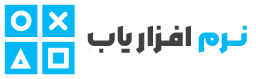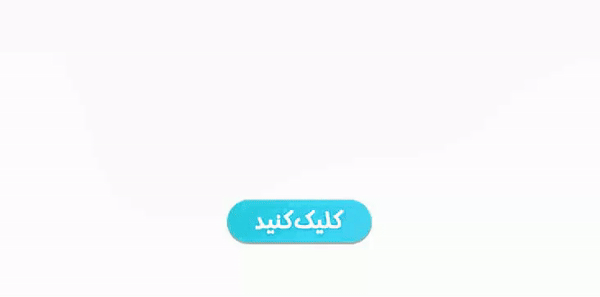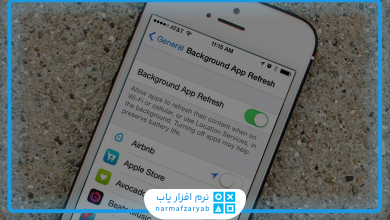فهرست مطالب
شناسایی نرم افزاری که در ویندوز 10 اینترنت مصرف میکنند؟
در این مقاله، تصمیم گرفتهایم روشهای طراحی شده برای شناسایی نرم افزاری که در ویندوز 10 اینترنت مصرف میکنند؟ را توضیح دهیم. اگر شما هم به دنبال مشاهده جزئیات استفاده از اینترنت خود هستید و میخواهید بفهمید چرا بعضی اوقات سرعت اینترنتتان کاهش مییابد، حتماً این مقاله را نادیده نگیرید.
در گذر زمان، سیستم عامل ویندوز 10 توسعههای قابل توجهی را تجربه کرده است و در حال حاضر، به کاربران امکان مشاهده مصرف کنندگان اینترنت را میدهد و همچنین قابلیت مشاهده جزئیات مربوط به استفاده از اینترنت را فراهم میکند.
استفاده از Task Manager شناسایی نرم افزاری که در ویندوز 10 اینترنت مصرف میکنند؟
یکی از بهترین راهها در ویندوز 10 است. با استفاده از Task Manager، میتوانید در هر لحظه ببینید که کدام برنامهها از اینترنت استفاده میکنند و همچنین میزان دقیق دانلود دادهها را مشاهده کنید. برای باز کردن Task Manager، شما میتوانید روی نوار وظیفه (نوار پایین صفحه) کلیک راست کرده و سپس “Task Manager” را انتخاب کنید. همچنین میتوانید از کلیدهای ترکیبی Ctrl + Shift + Esc استفاده کنید تا Task Manager را مستقیماً اجرا کنید.
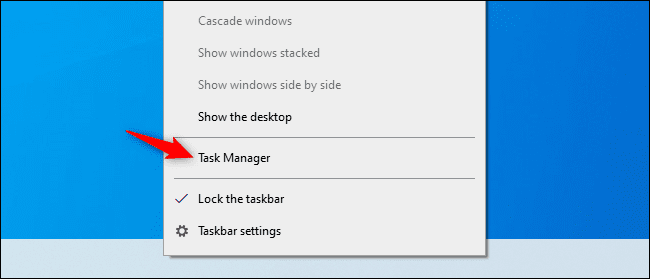
با تب Processes میتوانید لیست کاملی از تمامی فرآیندهای فعال در سیستم عامل را مشاهده کنید. ستون Network در این تب نمایش داده میشود و با کلیک بر روی آن میتوانید برنامهها را بر اساس میزان استفاده از اینترنت دستهبندی کنید. در واقع، برنامههایی که در همان لحظه بیشترین استفاده از اینترنت را دارند، در بالای لیست قرار میگیرند و سایر فرآیندهای فعال به ترتیب مصرف دادهها رتبهبندی میشوند.
در صورتی که پس از باز کردن Task Manager، ستون Network را مشاهده نکردید، ابتدا باید از پایین پنجره روی لینک “More Details” کلیک کنید تا جزئیات بیشتری به نمایش درآید.
مهم است به یاد داشته باشید که این لیست با اینکه اطلاعات مهمی را پوشش میدهد، همچنین ممکن است کامل نباشد. به طور خودکار، ویندوز در صورتی که مصرفی قابل توجهی از اینترنت توسط فرآیندها وجود نداشته باشد، مصرف آنها را به صفر مگابیت در ثانیه نشان میدهد. بنابراین، استفاده از این روش تنها به شما امکان میدهد برنامههایی که به طور قابل توجهی از اینترنت استفاده میکنند را مشاهده کنید.

استفاده از نرم افزار داخلی ویندوز 10 به نام Resource Monitor برای دریافت اطلاعات بیشتر از مصرف اینترنت توسط برنامهها بسیار مفید است. برای اجرای این برنامه، میتوانید از بخش جستجوی ویندوز 10 عبارت “Resource Monitor” را تایپ کرده و آن را اجرا کنید.
همچنین، میتوانید با استفاده از Task Manager، به تب Performance بروید و سپس روی “Open Resource Monitor” کلیک کنید تا این نرم افزار اجرا شود. با استفاده از Resource Monitor، شما قادر خواهید بود اطلاعات مربوط به مصرف اینترنت برنامهها را بدست آورید و جزئیات دقیقی مثل مقدار دادههای دانلود و آپلود را مشاهده کنید.
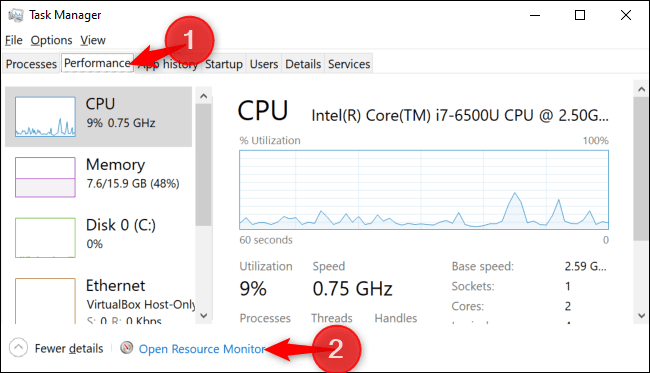
پس از اجرای Resource Monitor، به تب Network رفته و لیستی از مصرف کنندههای اینترنت که در حال دانلود یا آپلود هستند را مشاهده خواهید کرد. در این تب، شما قادر خواهید بود سرعت تبادل اطلاعات فرآیندهای مختلف را با واحد بایت بر ثانیه ببینید.
همچنین، Resource Monitor بر خلاف Task Manager کمترین میزان استفادهی فرآیندها از اینترنت را نیز نشان میدهد. اگر فرآیندها از اینترنت استفاده نکنند، مصرف آنها به عنوان ۰ مگابیت بر ثانیه نمایش داده خواهد شد.

هر دو در Task Manager و Resource Monitor، با کلیک راست بر روی یک فرآیند، گزینه “Search Online” یا “Search Online for More Information” را میتوانید انتخاب کنید. با انتخاب این گزینه، مرورگر شما اجازه میدهد تا به صفحات جستجوی آنلاین مربوط به فرآیند مورد نظر دسترسی پیدا کنید.
مشاهدهی میزان مصرف اینترنت در ۳۰ روز گذشته
در ویندوز 10، میتوانید میزان مصرف اینترنت برنامههای مختلف در طول ۳۰ روز قبل و همچنین حجم مصرف آنها را به طور دقیق مشاهده کنید. برای دسترسی به این اطلاعات، میتوانید به تنظیمات (Settings) بروید و سپس به قسمت شبکه و اینترنت (Network & Internet) بروید.
در این قسمت روی گزینه Data Usage (مصرف داده) کلیک کنید. سپس روی گزینه View usage per app (نمایش مصرف برنامه به برنامه) در بالای پنجره کلیک کنید. (همچنین میتوانید از کلیدهای ترکیبی Windows + I برای باز کردن پنجره تنظیمات استفاده کنید.) با انتخاب این گزینه، لیستی از برنامهها همراه با میزان مصرف اینترنت در طول ۳۰ روز قبل نمایش داده میشود و میتوانید ببینید کدام برنامه چه مقدار از دادههای اینترنت را مصرف کرده است.

میتوانید لیست کاملی از اپلیکیشنهای مختلف که در ۳۰ روز گذشته از اینترنت استفاده کردهاند را مشاهده کنید. اگر از اتصال بیسیم (Wi-Fi) استفاده میکنید، میتوانید مصرف اپلیکیشنهای مختلف در هر یک از شبکههای Wi-Fi مختلف را به صورت مجزا مشاهده نمایید.
برای انتخاب بین شبکههای Wi-Fi مختلف، میتوانید از گزینههای منوی “Show usage from” (نمایش مصرف از) استفاده کنید. با انتخاب گزینه موردنظر، لیستی از اپلیکیشنها همراه با مصرف اینترنت آنها در هر شبکه Wi-Fi مورد نظر نمایش داده میشود. این قابلیت به شما کمک میکند تا به صورت دقیق تر ببینید کدام برنامه در هر شبکه Wi-Fi چقدر از دادههای اینترنت استفاده کرده است.

در لیستی که مشاهده میکنید، اپلیکیشنهایی که بیشترین استفاده از اینترنت را داشتند در صدر قرار میگیرند. با اسکرول کردن در این لیست، شما میتوانید نرم افزارها یا اپلیکیشنهایی که بهطور کمتر از اینترنت استفاده کردهاند را نیز مشاهده کنید. به عبارتی دیگر، اپلیکیشنهایی که بیشترین مصرف اینترنت را دارند در بالای لیست قرار میگیرند و نرم افزارها و اپلیکیشنهایی که مصرف کمتری داشتهاند، به ترتیب کمتر در لیست نمایش داده میشوند.